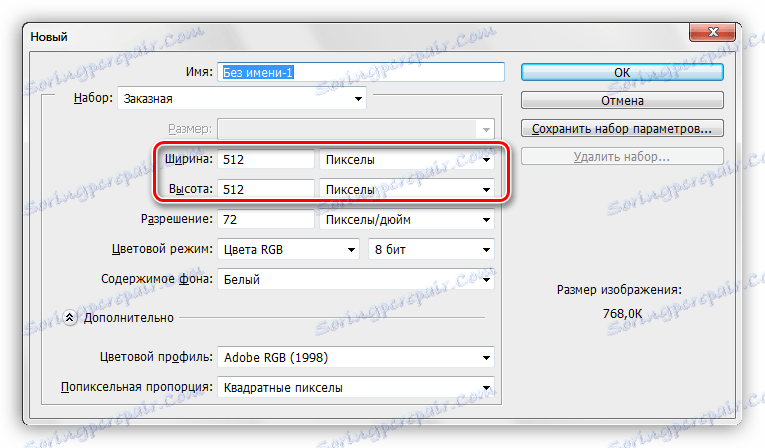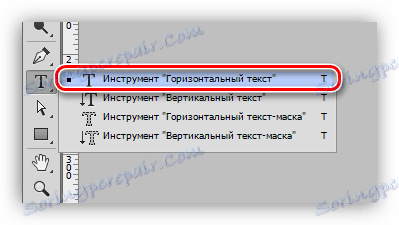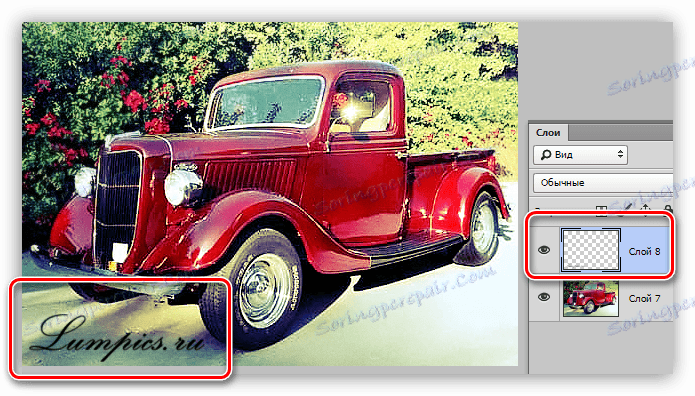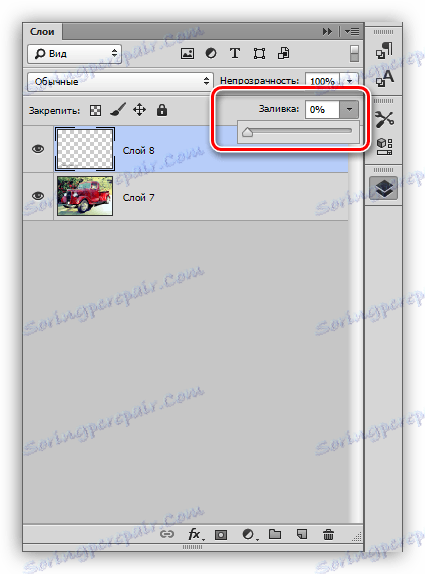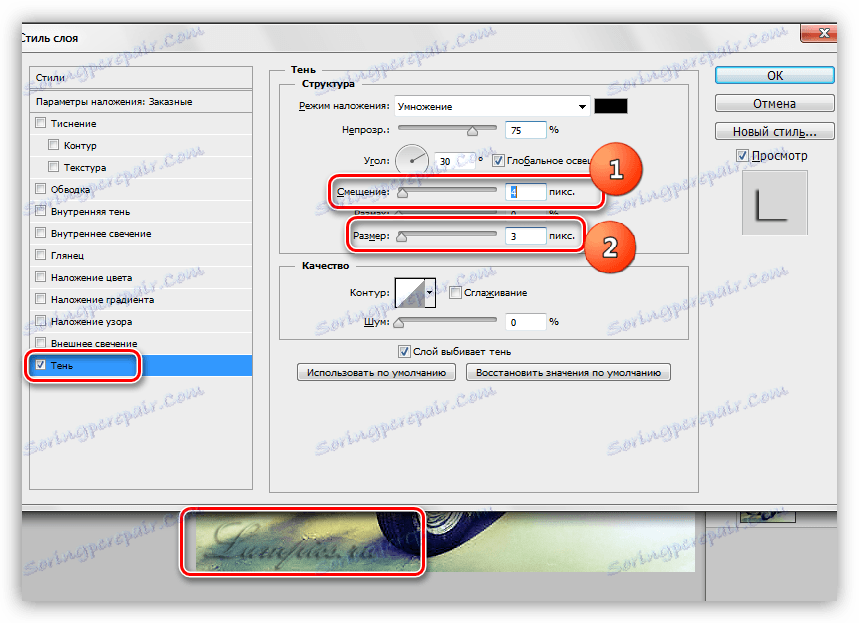ایجاد یک ننگ در فتوشاپ
امضای یک عکس یا "تمبر" توسط جادوگران فتوشاپ برای محافظت از کار خود را از سرقت و استفاده غیر قانونی استفاده می شود. هدف دیگری از امضای این است که کار شناسایی شود.
این مقاله به شما نحوه ایجاد تمبر و نحوه ذخیره آن برای استفاده آینده را خواهد داد. در انتهای درس، یک ابزار بسیار راحت و همه جانبه برای استفاده به عنوان علامت و علامت های دیگر و سایر امضا ها در زرادخانه فتوشاپ ظاهر می شود.
یک عنوان برای عکس ایجاد کنید
ساده ترین و سریع ترین راه برای ایجاد یک ننگ، تعریف یک قلم مو از هر تصویر یا متن است. ما از این روش به عنوان قابل قبول استفاده خواهیم کرد.
ایجاد متن
- یک سند جدید ایجاد کنید اندازه سند باید به اندازه علامت اندازه اصلی باشد. اگر قصد دارید یک تمبر بزرگ ایجاد کنید، سند بزرگ خواهد بود.
![ایجاد یک سند جدید برای قلم مو در فتوشاپ]()
- یک امضا از متن ایجاد کنید برای انجام این کار، ابزار مناسب را در قسمت چپ انتخاب کنید.
![ابزار افقی متن در فتوشاپ]()
- در بالای صفحه، فونت، اندازه و رنگ آن را پیکربندی کنید. با این حال، رنگ مهم نیست، مهمترین چیز این است که از رنگ پس زمینه برای راحتی کار متفاوت است.
![فونت را در فتوشاپ سفارشی کنید]()
- ما متن را نوشتیم در این مورد، آن را به نام سایت ما خواهد بود.
![ایجاد یک کتیبه برای ننگ در فتوشاپ]()
تعریف قلم مو
کتیبه آماده است، حالا شما نیاز به ایجاد یک قلم مو دارید. چرا دقیقا مسواک بزنید؟ از آنجا که ساده تر و سریع تر با قلم مو کار می کند. برس ها می توانند به هر رنگ و اندازه داده شوند، هر گونه سبک را می توان به آن اعمال کرد (سایه را تنظیم کنید، پر کنید)، علاوه بر این ابزار همیشه در دست است.
بنابراین، با استفاده از قلم مو، ما متوجه شدیم، ادامه می دهیم.
1. به منوی "ویرایش - تعریف قلم مو" بروید .

2. در گفت و گو که باز می شود، نام برس جدید را وارد کنید و روی OK کلیک کنید.
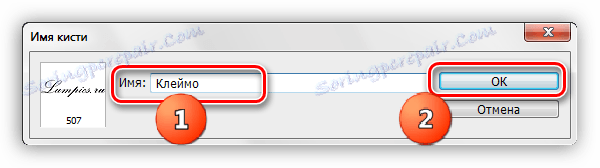
این ایجاد قلم مو را تکمیل می کند. بیایید به مثال استفاده از آن نگاه کنیم.
با استفاده از قلم مو قرمزی
قلم مو به طور خودکار به مجموعه ای از برس ها وارد می شود.
درس: ما با مجموعه ای از برس ها در فتوشاپ کار می کنیم
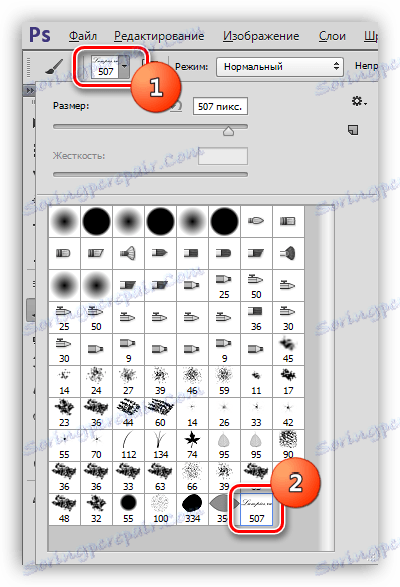
یک مهر برای برخی عکس ها اعمال کنید آن را در فتوشاپ باز کنید، یک لایه جدید برای امضای ایجاد کنید، و برس جدید خود را بردارید. اندازه توسط براکت های مربع بر روی صفحه کلید انتخاب می شود.
- ما ننگ زدیم در این مورد، مهم نیست چه رنگ چاپ خواهد شد؛ پس از آن رنگ را ویرایش می کنیم (به طور کامل حذف).
![علامت گذاری یک عکس در فتوشاپ]()
برای افزایش کنتراست امضا، می توانید دوبار کلیک کنید.
- برای دادن علامت به یک علامت، اجازه دهید شفافیت پر کردن را به صفر برساند. این کتیبه را از دید کاملا حذف می کند.
![کدورت در فتوشاپ را پر کنید]()
- با دو بار کلیک کردن بر روی لایه با امضای، سبک های تماس را فراخوانی کنید و پارامترهای لازم برای سایه ( Offset and Size ) را تنظیم کنید.
![تنظیم سایه ننگ در فتوشاپ]()
این فقط یک نمونه از استفاده از این قلم مو است. شما می توانید با استفاده از سبک ها برای رسیدن به نتیجه مورد نظر، آزمایش کنید. شما یک ابزار جهانی با تنظیمات انعطاف پذیر در دستان خود دارید، مطمئن باشید که از آن استفاده کنید، بسیار راحت است.